Röstmeddelanden har varit en av de äldsta funktionerna i våra telefoner, långt innan de blev "smarta". Varje gång vi fick ett missat samtal ringde vi våra operatörer för att kontrollera röstmeddelandet.
I Windows 10 Mobile gjorde Microsoft det mycket enkelt att ta emot och kontrollera röstmeddelanden, så du behöver inte ringa din mobiloperatör varje gång.
Så här ställer du in och kontrollerar Visual Voicemail i Windows 10 Mobile
Windows 10 Mobile har en funktion som heter Visual Voicemail, som låter dig snabbt kontrollera alla dina röstmeddelanden. Innan du börjar använda Visual Voicemail i Windows 10 Mobile måste du ställa in den först. Om du inte vet hur du gör det, följ bara dessa steg:
- Öppna telefonappen i din Windows 10 Mobile
- Klicka på röstmeddelandet (
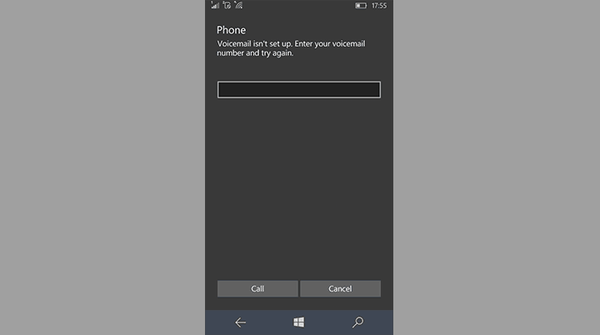 ) -Ikonen
) -Ikonen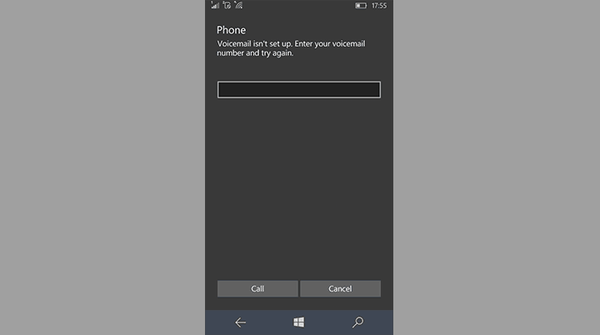
- Ange bara numret på din röstmeddelande så är du klar
Om du inte redan har röstmeddelandets nummer måste du kontakta din mobiloperatör för att ställa in det. Tänk också på att Microsofts Visual Voicemail inte fungerar med alla mobiloperatörer, så det finns en liten chans att ditt SIM inte stöder det.
När du har konfigurerat din Visual Voicemail måste du veta hur du kontrollerar den när du får ett röstmeddelande. För att kontrollera Visual Voicemail på din Windows 10 Mobile-enhet, gör följande:
- Öppna telefonappen i din Windows 10 Mobile
- Tryck på röstmeddelandet (
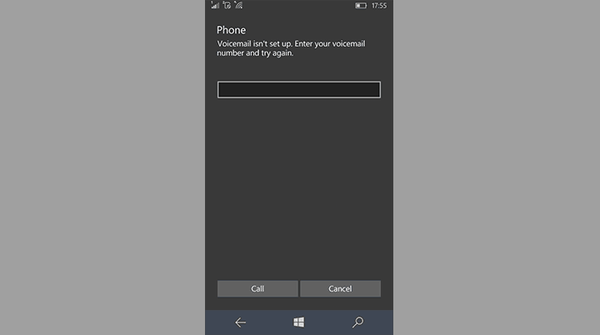 ) -Ikonen
) -Ikonen - Alla röstmeddelanden visas här, så tryck bara på ett meddelande för att höra det
Så här ställer du in och kontrollerar din Visual Voicemail i Windows 10 Mobile. Som du kan se gjorde Microsoft processen väldigt enkel eftersom inga operatörssamtal krävs.
Om du har några frågor eller kommentarer är det bara att komma till kommentarfältet nedan.
 Friendoffriends
Friendoffriends



